本教程的文字效果非常漂亮,看似有點復制,其實制作過程是比較簡單的。先鋪好想要的紋理背景,然后自定義一個有立體感的泡泡筆刷,并設置好畫筆參數。再用文字的路徑描邊就可以得到彩色文字。后期再增加一些噴濺等畫筆豐富層次感即可。
最終效果
1、首先先制作筆刷。新建一個230*230的新圖層,使用橢圓工具做出圖示的圓形,填充任意顏色,CTRL+D取消選區。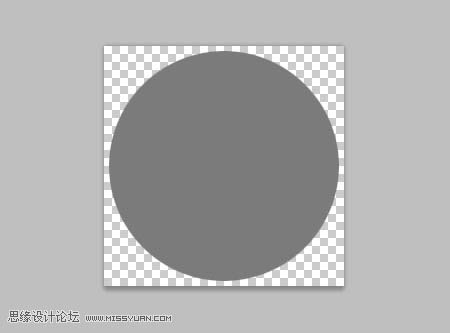
2、雙擊圖層,添加漸變疊加樣式,模式正常,樣式徑向,縮放120%。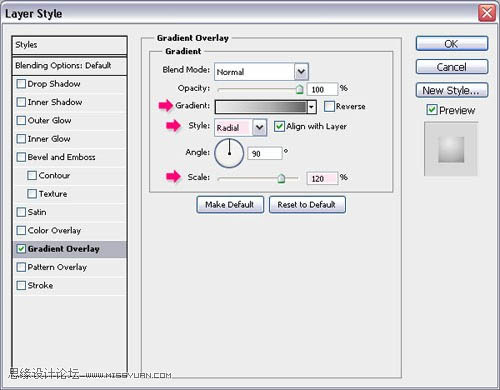
3、創建一個三色的漸變(可以通過點擊色標滑塊添加顏色),左側顏色為#e9e9e9,右側為#636363,中間顏色為#b3b3b3,確保中間顏色的位置是60%。
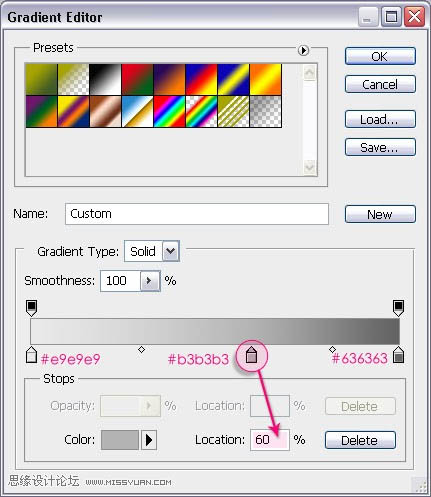
4、點擊中間滑塊添加顏色#b3b3b3時,會出現兩個小方格,一左一右,點擊右側的一個,位置調整為55%。
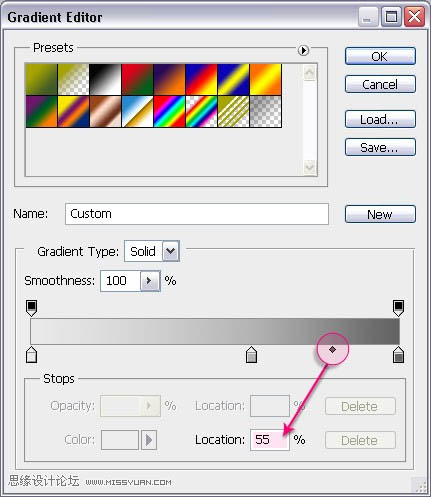
5、將左側小方塊的位置調整為55%。
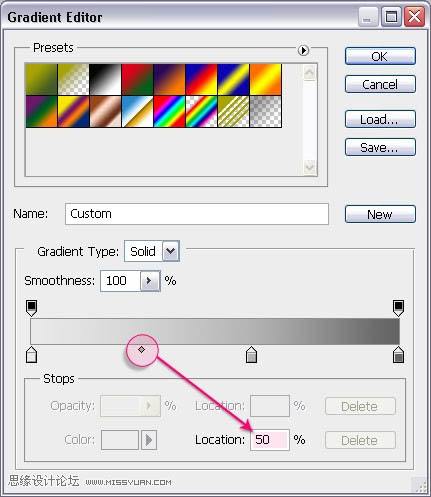
6、現在已完成漸變的編輯,點擊確認漸變編輯器,回到圖層樣式面板,移動漸變效果,達到圖示效果。
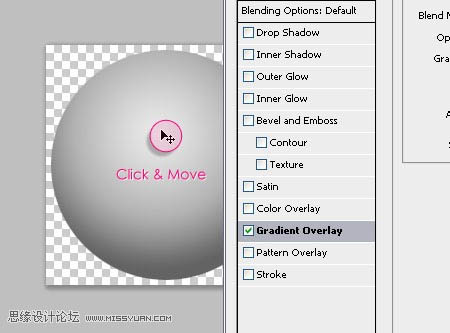
7、達到滿意效果,點擊確認,執行:編輯-----定義畫筆預設,并對其進行命名。
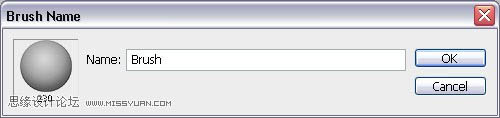
8、創建新的圖層,前景色為#a6a301,背景色為486024,從中心想外圍創建一個徑向漸變。

9、拖入紋理素材,放在背景圖層上,執行:圖像----調整----色相/飽和度,飽和度設置為-100。
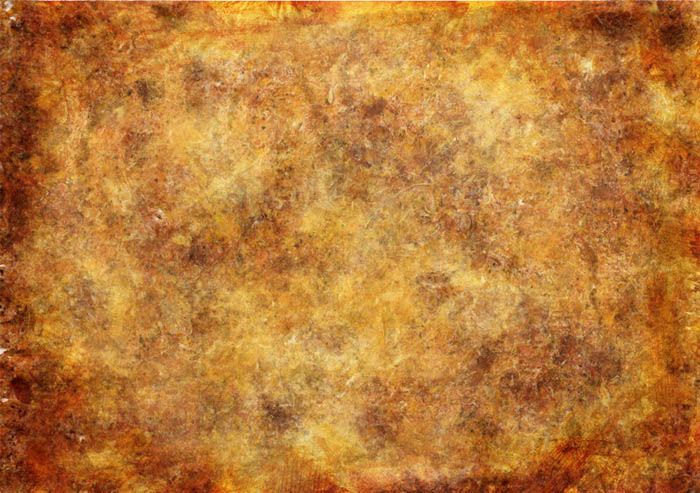
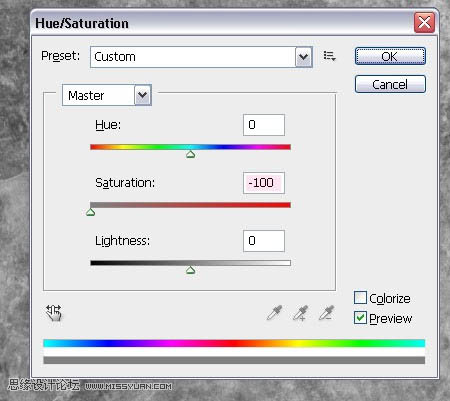
推薦設計

優秀海報設計精選集(8)海報設計2022-09-23

充滿自然光線!32平米精致裝修設計2022-08-14

親愛的圖書館 | VERSE雜誌版版式設計2022-07-11

生活,就該這麼愛!2022天海報設計2022-06-02
最新文章

5個保姆級PS摳圖教程,解photoshop教程2023-02-24

合同和試卷模糊,PS如何讓photoshop教程2023-02-14

PS極坐標的妙用photoshop教程2022-06-21

PS給數碼照片提取線稿photoshop教程2022-02-13








